电脑锁屏密码怎么取消
取消电脑锁屏密码的操作方法因操作系统不同而有所差异,以下是针对主流系统的详细步骤:
Windows 10/11系统
1. 使用快捷键Win+R打开运行窗口
2. 输入netplwiz后回车
3. 在用户账户窗口取消勾选"要使用本计算机,用户必须输入用户名和密码"
4. 点击"应用"后会弹出自动登录设置窗口
5. 输入当前账户密码两次进行确认
6. 重启电脑后生效
macOS系统 1. 打开系统偏好设置 2. 进入"用户与群组"选项 3. 点击左下角锁图标并输入管理员密码解锁 4. 选择当前用户账户 5. 点击"关闭自动登录"旁边的开关按钮 6. 确认操作时需要再次输入管理员密码
注意事项 - 取消密码会降低设备安全性 - 公共场合或工作电脑不建议取消密码 - 笔记本电脑取消密码后需特别注意防盗 - 可考虑使用指纹或面部识别等更便捷的解锁方式替代
若需要临时取消密码(如演示场景),Windows系统可创建新本地账户并设置为无密码,使用后删除该账户。
电脑锁屏密码取消的步骤是什么?
取消电脑锁屏密码的具体步骤因操作系统不同而有所差异:
Windows 10/11系统: 1. 按下Win+R组合键打开运行窗口 2. 输入"netplwiz"后回车 3. 在用户账户窗口中取消勾选"要使用本计算机,用户必须输入用户名和密码" 4. 点击"应用"按钮 5. 在弹出的自动登录窗口中输入当前密码两次进行确认 6. 依次点击"确定"保存设置
macOS系统: 1. 打开系统偏好设置 2. 进入"用户与群组"选项 3. 点击左下角锁图标并输入管理员密码解锁 4. 选择当前用户账户 5. 点击"更改密码"按钮 6. 在新密码和验证栏位留空 7. 点击"更改密码"完成设置
注意事项: - 取消密码会降低设备安全性 - 企业或学校管理的电脑可能无法取消密码 - 建议仅在个人可信环境中进行此操作 - 取消密码后仍可通过屏幕保护程序设置唤醒时需要密码
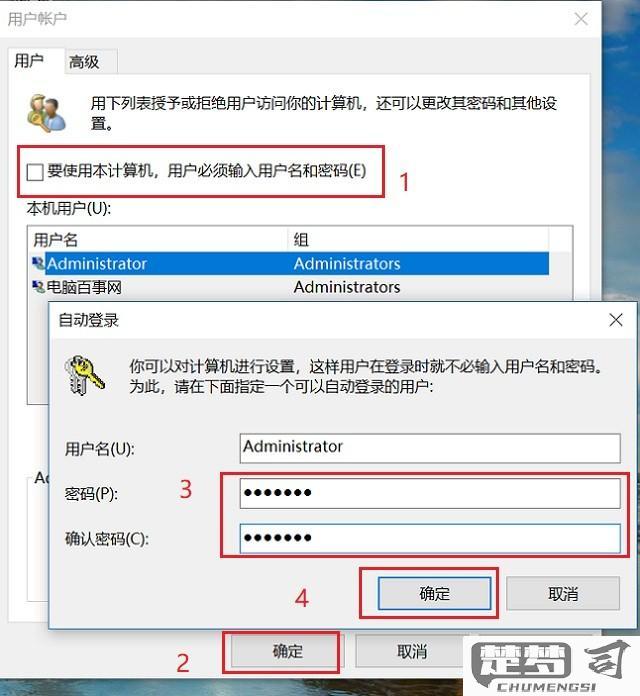
忘记电脑锁屏密码怎么办?
忘记电脑锁屏密码时,可以尝试以下方法解决:
Windows系统解决方案 1. 使用密码重置盘(若已创建) - 插入预先创建的密码重置U盘 - 在登录界面点击"重置密码" - 按照向导操作完成密码重置
通过微软账户重置(适用于联网且绑定微软账户的情况) - 在登录界面点击"我忘记了我的密码" - 输入绑定的微软账户邮箱 - 按照网页指引完成验证和密码重置
使用管理员账户 - 在登录界面切换至其他管理员账户 - 进入控制面板→用户账户→管理其他账户 - 选择被锁账户进行密码修改
安全模式重置 - 重启时按F8进入高级启动选项 - 选择"带命令提示符的安全模式" - 输入命令创建新账户:
net user 新用户名 新密码 /add- 将新账户加入管理员组:net localgroup administrators 新用户名 /add
Mac系统解决方案 1. 使用Apple ID重置(需系统版本10.7以上) - 连续输入错误密码3次 - 出现提示时点击"?" - 选择"重置密码"并使用Apple ID验证
- 通过恢复模式重置
- 重启时按住Command+R
- 进入恢复模式后选择"实用工具→终端"
- 输入命令重置密码:
resetpassword - 选择系统盘和用户账户设置新密码
终极解决方案(会清除数据) 1. 重装系统 - 准备系统安装U盘 - 从U盘启动执行全新安装 - 注意:此操作会清除所有用户数据
预防措施建议 - 定期创建密码重置盘 - 启用指纹/面部识别等生物识别方式 - 将密码记录在安全的密码管理器中 - 设置密码提示问题
若上述方法均不适用,建议联系专业电脑维修服务处理,避免造成数据丢失风险。
如何在不输入密码的情况下取消电脑锁屏?
取消电脑锁屏而不输入密码的方法取决于操作系统类型和具体配置,以下是针对不同系统的详细操作方案:
Windows系统
1. 组策略编辑器(适用于专业版/企业版)
- 按Win+R输入gpedit.msc打开组策略
- 导航至:计算机配置 > 管理模板 > 控制面板 > 个性化
- 双击"不显示锁屏"设置为"已启用"
- 运行gpupdate /force刷新策略
注册表修改(所有Windows版本) - 按Win+R输入
regedit- 定位到:HKEY_LOCAL_MACHINE\SOFTWARE\Policies\Microsoft\Windows - 新建名为"Personalization"的项(如不存在) - 创建DWORD值"NoLockScreen"并设为1电源设置调整 - 进入控制面板 > 电源选项 - 选择当前计划点击"更改计划设置" - 将"关闭显示器"和"使计算机进入睡眠状态"设为"从不"
macOS系统 1. 终端命令禁用 - 打开终端输入:
```bash
defaults write com.apple.screensaver askForPassword -int 0
killall SystemUIServer
```
- 系统偏好设置
- 进入"安全性与隐私" > 通用
- 取消勾选"进入睡眠或开始屏幕保护程序后要求输入密码"
- 在"节能"设置中调整唤醒密码设置
Linux系统(GNOME桌面)
1. 修改屏幕保护设置
`bash
gsettings set org.gnome.desktop.screensaver lock-enabled false
gsettings set org.gnome.desktop.session idle-delay 0
`
注意事项 - 企业环境中可能受域策略限制 - 物理安全风险:该方法会使设备在无人值守时完全开放 - 建议配合其他安全措施如生物识别或智能卡 - 修改注册表前建议创建还原点
验证方法
Windows系统可运行:
`powershell
Get-ItemProperty -Path "HKLM:\SOFTWARE\Policies\Microsoft\Windows\Personalization" | Select-Object NoLockScreen
`
应返回值为1
